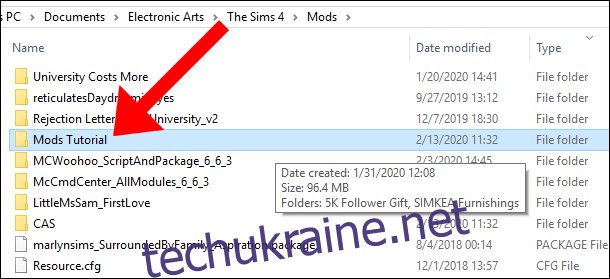Якщо ваші модифікації не працюють належним чином у Sims 4, існує кілька безкоштовних інструментів, створених спільнотою модифікаторів, які допоможуть вам знайти та видалити файли. Процес може бути виснажливим, але найкращим способом є використання Студія Sims 4 (безкоштовний інструмент для створення спеціального вмісту) і Sims 4 Tray Importer.
Чи спричиняють проблему моди?
Є кілька ознак того, що моди створюють проблеми у вашій грі. Якщо ви використовуєте моди у своїй грі, ви завжди повинні запускати та тестувати The Sims 4 з вимкненими модами після оновлення. Якщо гра працює безперебійно з вимкненими модами, але здається, що щось не так після того, як ви ввімкнули моди, тоді настав час трохи покопатися в папці Mods.
Наприклад, я завантажив мод для The Sims 4 University, який збільшував вартість навчання, а також змушував деякі кар’єри в грі вимагати певних ступенів. Це був Зеро Університет коштує дорожче мод на додаток до неї Необхідний ступінь мод.
Після того, як Electronic Arts випустила оновлення для гри, мої Sims, які навчалися в університеті вдруге, закінчили навчання і втратили попередній диплом. Спочатку я почав копатися, щоб дізнатися, чи можуть Сіми мати більше одного ступеня, і виявилося, що вони можуть. Тоді я почав підозрювати, що мод змушує мою гру вести себе неправильно.
На цьому божевілля не припинилося. Планка успішності моїх університетських Сімсів раптово змінилася, і коли я зарахував їх на наступний семестр, я виявив, що курси не враховуються, і мені довелося перездавати семестр.
Це справді поширене для модів, оскільки вони можуть застаріти з останніми ігровими патчами. Якщо гра працює, коли папку Mods видалено, один або кілька модів та/або користувацького вмісту застаріли, і їх потрібно видалити або замінити. EA/Maxis не несе відповідальності за зламані моди/кубики. Виправлення своїх модифікацій залежить від окремих творців.
Що робити, коли моди ламають вашу гру
Перший метод виснажливий, якщо у вас є велика кількість спеціального вмісту, але він також неймовірно надійний, коли ви намагаєтеся виділити зламані моди у своїй грі. Зазвичай користувацький вміст, як-от предмети CAS (Create a Sim) (волосся, одяг тощо), не повністю зламає вашу гру, оскільки вони не є ігровими модами.
Якщо елементи CAS зламані, ваші Sims можуть виявитися лисими, оголеними або злегка спотвореними, але це не призведе до аварійного завершення гри. Отже, ми поговоримо про видалення CAS і елементів Build/Buy пізніше. Поки що ми поговоримо про видалення більших ігрових модів, таких як університетський мод, про який я згадував раніше.
Створіть резервну копію папки Mods
Спочатку закрийте гру, а потім перемістіть папку Mods на робочий стіл.
Перемістіть моди назад один за одним
Спосіб 1: Після того, як ви закрили ігровий клієнт і перемістили папку Mods на робочий стіл, почніть переміщувати файли назад до папки Mods у каталозі гри по одному. Ви повинні переміщувати ігрові моди з папки Mods, а не елементи CAS або Build/Buy.
На моє щастя, я знав, що це так Університет Зеро коштував дорожче мод, тому що це був єдиний університетський ігровий мод, який я встановив. Коли я спочатку завантажив її мод, він потрапив у власну папку, щоб я міг легко знайти його пізніше. Ось чому важливо зберігати файли в папці Mods впорядкованими.
Згодом ви виділите зламаний мод і зможете видалити його зі своєї папки Mods. Рекомендується зв’язатися з розробником модифікації щодо майбутніх оновлень та використання MCCC Discord Channel щоб зробити висновок про пошук подібних модифікацій.
Примітка: якщо ви дотримуєтеся цього процесу видалення, ви повинні почати з останнього моду і рухатися назад, якщо це можливо.
Спосіб 2: Почніть з видалення всіх модифікацій. Зробіть дві підпапки в каталозі резервних модів і перемістіть половину модів в одну, а половину в іншу (не має значення, куди йде, просто спробуйте зробити його приблизно рівномірним). Виберіть одну з папок, щоб спробувати спершу, і перемістіть її до каталогу з грою.
Запустіть гру. Якщо помилка зникла, значить, проблемний мод знаходиться в другій половині папки. Якщо помилка є, значить, проблемний мод знаходиться десь у наборі, який ви перемістили назад у папку Mods. Незалежно від того, який набір модів має поганий мод, ви можете просто повторити процес знову: розділіть решту модів на дві половини і спробуйте кожен по черзі.
Як знайти та видалити інші моди
Скажімо, ви завантажили масу спеціального вмісту Build/Buy і вирішили, що більше не хочете його у своїй грі, але ви просто не можете зрозуміти, як називається файл у вашій папці mods. За допомогою кількох безкоштовних інструментів від спільноти модифікаторів ми можемо легко знайти та видалити ці моди.
Ми завантажили деякі елементи Build/Buy, щоб допомогти створити покроковий процес роботи цього інструмента. Обидва ці моди сумісні з базовою грою.
Крім того, набір Simkea має «відокремлену» версію для завантаження, що дозволяє нам вибирати, які моди залишити. Якщо ви думаєте, що вам подобається весь набір, просто завантажте «об’єднаний» набір; якщо ні, виберіть «відокремлений» файл завантаження. Для цього підручника завантажте «відокремлений» файл.
Illogical Sims “Simkea” Stuff Pack
Подарунковий набір з рослинами для прихильників Harrie’s 5k
Sims 4 Tray Importer
Це найкращий інструмент для пошуку файлів і видалення їх із папки Mods. Перший, завантажити Sims 4 Tray Importer, а потім дотримуйтесь інструкцій.
Перемістіть моди до папки модів
Ми створили папку з підручником Mods в каталозі Mods і помістили в неї моди «Simkea Pack» і «Harrie’s Plants».
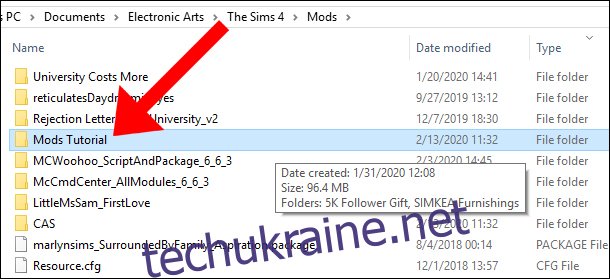
Запустіть гру та видаліть усі небажані моди
Далі запустіть The Sims 4. Тепер запитайте себе: «Які моди я хочу відкинути?» Щоб з’ясувати, які моди ви хочете не включати в ці пакети, знайдіть порожній лот у меню світу та виберіть «Побудувати». Це може бути будь-який порожній ділянку. Після завантаження в порожній лот почніть розміщувати користувацький вміст на партії.

Перегляньте набір і виберіть предмети, які вам не подобаються. Пам’ятайте, що ви можете відфільтрувати весь свій користувацький вміст у режимі «Створення/Купити» в нижній правій частині екрана, просто знайдіть маленьку стрілку для параметрів фільтрування.
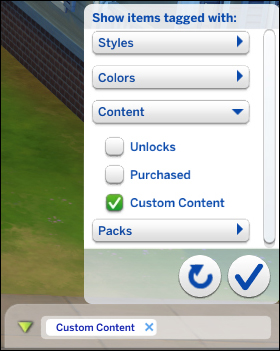
Після того, як ви вирішите, які предмети ви хочете видалити зі своєї гри, видаліть предмети, які ви хочете залишити, з лота, щоб залишити лише ті, які ви хочете видалити зі своєї гри. Далі натисніть кнопку «Зберегти в моїй бібліотеці» на панелі у верхній частині екрана.
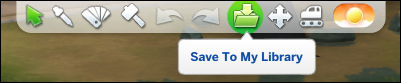
З’явиться невелике спадне меню, і ви захочете клацнути піктограму, яка виглядає як будинок. З’явиться новий екран із попереднім переглядом лоту. У нижньому правому куті цього екрана ви знайдете кнопку завантаження з написом «Зберегти лот у моїй бібліотеці».
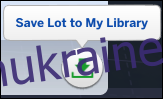
Натисніть цю кнопку, і це закриє екран деталей партії. У верхньому правому куті з’явиться сповіщення про те, що лот збережено у вашій бібліотеці. Далі збережіть і вийдіть із The Sims 4.
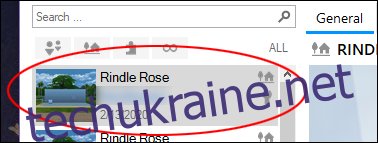
Після закриття клієнта гри The Sims 4 відкрийте програму імпорту лотка The Sims 4. Sims 4 Tray Importer за замовчуванням завантажує елементи, які ви зберегли у своїй бібліотеці. У лівій частині програми з’являться всі елементи вашої бібліотеки. Знайдіть збережений елемент у верхній частині цього списку — це ваше останнє завантаження, яке має бути партією, яку ви щойно розмістили спеціального вмісту.
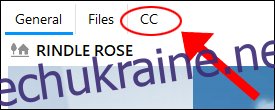
У правій частині екрана будуть три категорії: «Загальні», «Файли» та «Копія». Натисніть «CC», і кожен предмет, що залишився на лоті, з’явиться тут. Сподіваємося, ви залишили лише ті елементи, які хотіли видалити. Але якщо ні, це нормально, тому що є діалогове вікно попереднього перегляду кожного елемента відразу під іменами файлів.
Потім клацніть правою кнопкою миші кожен елемент, а потім виберіть «Показати папку, що містить».
Це відкриє папку Mods і автоматично виділить файл, який ви вибрали в Sims 4 Tray Importer. Просто клацніть правою кнопкою миші файл і видаліть його. Sims 4 Tray Importer автоматично видалить файли у вашій папці Mods за вас, але лише якщо ви завантажили окремий файл .package замість об’єднаного файлу. Якщо ви завантажили об’єднаний файл .package, усі моди будуть видалені.
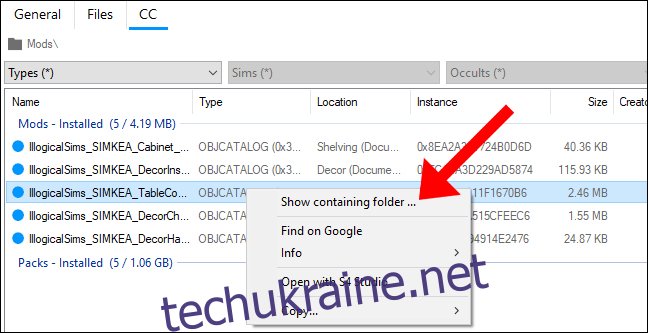
Як видалити елементи CAS в The Sims 4 Tray Importer
Щоб видалити такі елементи CAS, як волосся, одяг тощо, запустіть The Sims 4 і виберіть «Створити нове господарство». Відфільтруйте власний вміст і виберіть елементи, які ви хочете видалити з папки Mods, включаючи будь-які пошкоджені моди у вашій грі. Щоб зробити це дуже легко, одягайте свого Сіма лише в речі, які ви хочете видалити.
Збережіть свою сім’ю у своїй бібліотеці, використовуючи той самий метод, що й вище (є папка у верхній частині екрана «Створити Sim»), а потім збережіть і вийдіть із гри. Коли ви запускаєте The Sims 4 Tray Importer, створена вами сім’я відображатиметься у верхній панелі ліворуч.
Натисніть на домогосподарство та вкладку «CC», а потім файли відображатимуться так само, як зображення, наведене вище. Коли ви клацнете файл, унизу діалогового вікна відобразиться попередній перегляд елемента. Далі клацніть правою кнопкою миші, щоб відкрити папку з файлами та видалити її.
Як видалити зламаний користувацький вміст за допомогою програми імпортування лотка Sims 4
Якщо власний вміст змусив вашого сима зникнути, або якщо він перетворився на демонічну яму темряви зі знаком питання на лобі, швидше за все, ви оснастили їх зламаним користувацьким вмістом.
Це просте виправлення за допомогою програми The Sims 4 Tray Importer. Спочатку перейдіть на екран «Створити сима» та видаліть усе з однієї категорії на кожному вбранні. Наша мета — мати лише екіпіровані предмети за замовчуванням. Натиснувши «X» на кожній категорії одягу, ви можете видалити всі споряджені предмети з Sim.
Після цього знайдіть зламані предмети і помістіть якомога більше на одного Сіма. Це має бути випадковий Сім, який ви щойно згенерували. Якщо будь-яка частина вашого Сіма зникає, коли ви надягаєте шматок CC, залиште її включеною.
Використовуйте інструкції з попереднього розділу, щоб запустити The Sims 4 Tray Importer та видалити зламаний вміст із своєї гри.
Студія The Sims 4
Альтернативним методом імпорту лотка The Sims 4 є Sims 4 Studio. Цей інструмент завантажить весь користувацький вміст, який ви завантажили, і дозволить вам попередньо переглянути елементи та видалити їх. Перший, завантажте Sims 4 Studio, потім дотримуйтесь інструкцій.
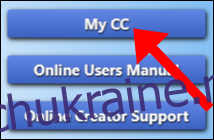
Програма встановить оновлення, а після завершення натисніть «Моя копія». Якщо у вашій папці Mods багато спеціального вмісту, це може зайняти деякий час для завантаження.
Примітка: The Sims 4 Studio не запустить «Мій CC», якщо ваша гра не буде закрита.
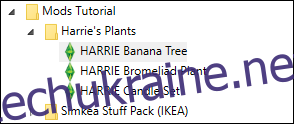
Це відкриє екран зі списком всього в папці The Sims 4 Mods. Перейдіть до папки Mods і натисніть стрілку розгортання. Кожен елемент можна натиснути для попереднього перегляду праворуч. У попередньому перегляді ви можете обертати елемент.

Студія Sims 4 також дає вам можливість видалити зразки кольорів для окремих модифікацій. У правій частині екрана з’являться зразки кольорів, які ви можете видалити окремо.
Поле опису містить таку інформацію, як ім’я творця, ціна товару тощо. Ціну предмета можна змінити тут, і якщо ви хочете перемістити предмет в іншу категорію «Буди/купити» у грі, це також можна змінити тут.

Якщо ви хочете видалити елемент, натисніть кнопку «Видалити» внизу. Натисніть «Так», і Sims 4 Studio видалить елемент з вашої папки Mods.
Як завжди, не забувайте періодично створювати резервні копії папки Sims 4, особливо перед встановленням оновлення для гри.